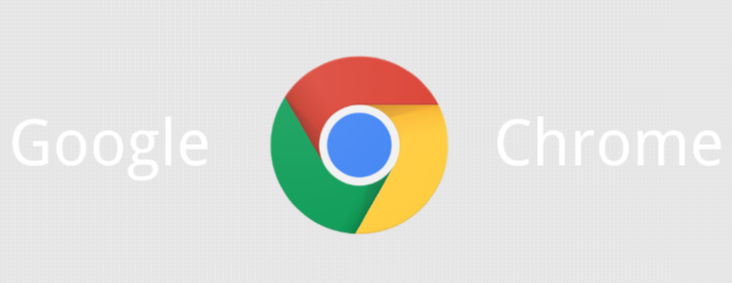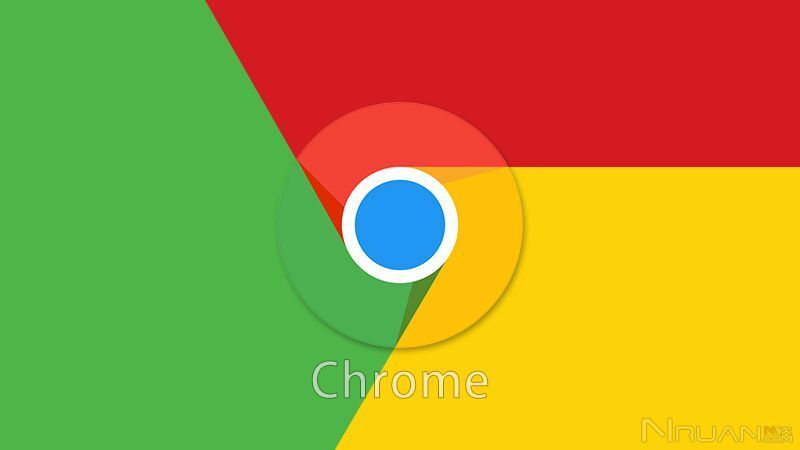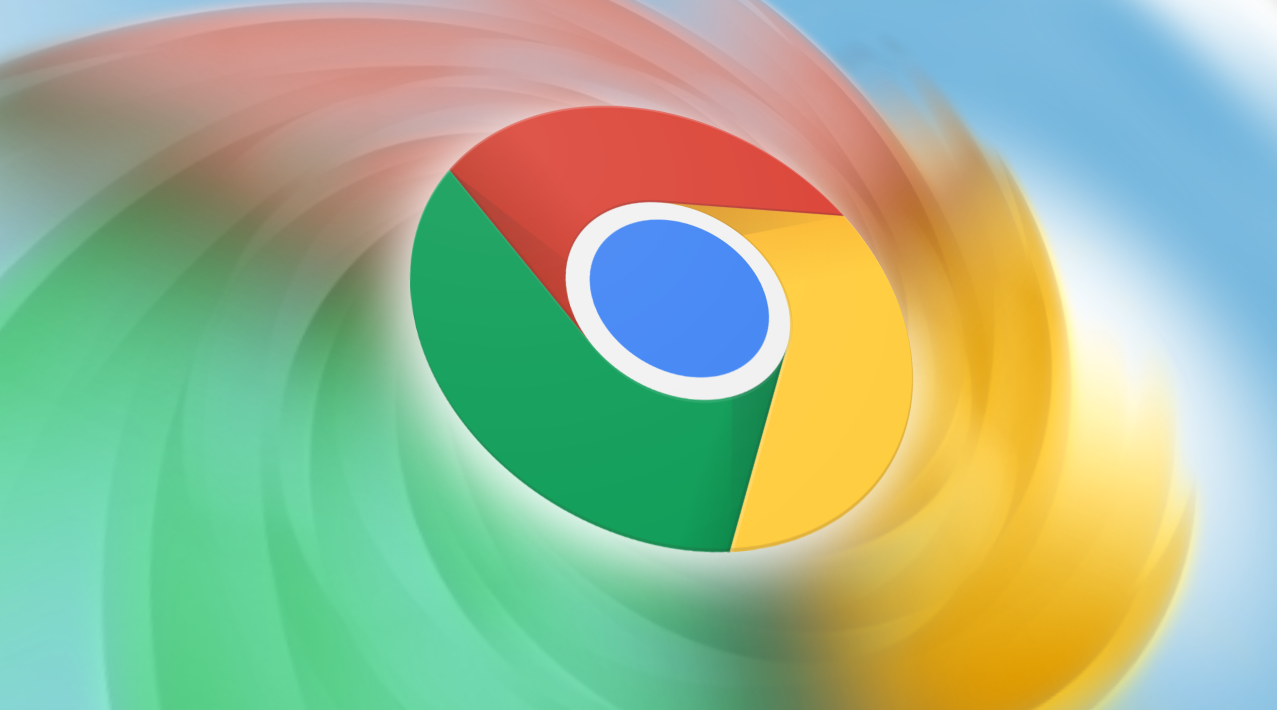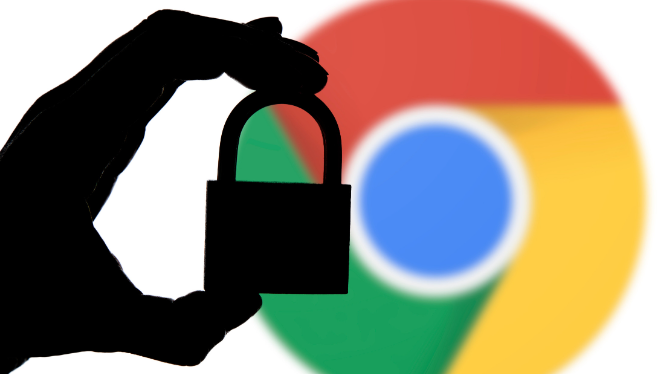
1. 关闭不必要的标签页:点击并按住Ctrl键(Windows/Linux)或Command键(Mac),然后按W键,可快速关闭当前选中的标签页。也可右键单击标签页,选择“关闭标签页”选项。若使用带有鼠标手势功能的鼠标,还可通过设置鼠标手势来快速关闭标签页。
2. 使用任务管理器:在谷歌浏览器界面的右上角,点击三点菜单图标,选择“更多工具”,然后点击“任务管理器”。在任务管理器窗口中,查看当前所有打开的标签页以及各个扩展程序的资源占用情况,找到占用内存较高的标签页或扩展程序,点击“结束进程”按钮来关闭它们。
3. 禁用或删除不必要的扩展程序:在谷歌浏览器界面的右上角,点击三点菜单图标,选择“更多工具”,然后点击“扩展程序”。在扩展程序页面,对于不常用或者不再需要的扩展程序,点击其对应的“移除”按钮进行卸载;对于一些有用的扩展程序但暂时不需要启用的,可以取消勾选其“已启用”选项,以减少资源占用。
4. 清除缓存和Cookies:在谷歌浏览器界面的右上角,点击三点菜单图标,选择“更多工具”,然后点击“清除浏览数据”。在弹出的对话框中,选择需要清除的内容,比如“浏览历史记录”“下载记录”“缓存的图片和文件”“Cookies及其他网站数据”等,设置时间范围为“全部时间”以确保彻底清理,然后点击“清除数据”按钮。
5. 优化硬件配置:如果计算机的内存较小,可以考虑添加更多的内存条以提高系统的整体性能;相比传统的机械硬盘,固态硬盘具有更快的读写速度,可以显著提升系统的启动速度和应用程序的加载速度;若经常进行图形处理工作,可考虑升级显卡以获得更好的图形处理能力。